 Tutoriel logiciel
Tutoriel logiciel
 Logiciel de bureau
Logiciel de bureau
 Étapes détaillées pour importer l'intégralité de la pièce jointe Excel à partir d'une présentation PPT
Étapes détaillées pour importer l'intégralité de la pièce jointe Excel à partir d'une présentation PPT
Étapes détaillées pour importer l'intégralité de la pièce jointe Excel à partir d'une présentation PPT
Lors de la réalisation de présentations PPT, l'importation de pièces jointes externes est un besoin courant. Cependant, de nombreuses personnes ne savent pas comment importer l'intégralité du fichier Excel en pièce jointe dans PPT. L'éditeur PHP Xiaoxin expliquera en détail les étapes pour importer l'intégralité de la pièce jointe Excel à partir de la présentation PPT pour vous aider à résoudre facilement ce problème. Continuez à lire ci-dessous pour savoir comment.
1. Ouvrez le fichier PPT dans lequel vous souhaitez insérer l'objet fichier, cliquez sur la page de démonstration qui doit être insérée et cliquez sur : [Insérer] - [Objet] dans l'ordre.
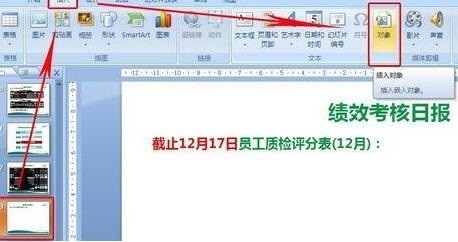
2. Vous pouvez créer un nouveau fichier à insérer. Si vous souhaitez insérer un fichier existant, cliquez simplement sur Parcourir pour trouver le fichier.
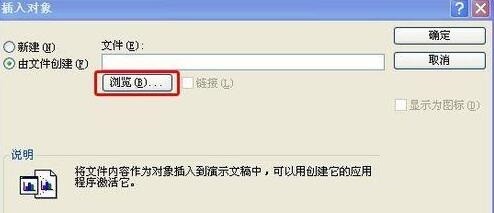
3. Recherchez le répertoire dans lequel les fichiers sont stockés et double-cliquez sur le fichier que vous souhaitez ajouter.
Voici un conseil : si vous utilisez souvent PPT pour ajouter des fichiers, vous pouvez ajouter les dossiers fréquemment utilisés à la colonne de sélection de gauche, afin de pouvoir sélectionner rapidement le dossier à chaque fois que vous cliquez sur Parcourir. le clic gauche de la souris pour ajouter.
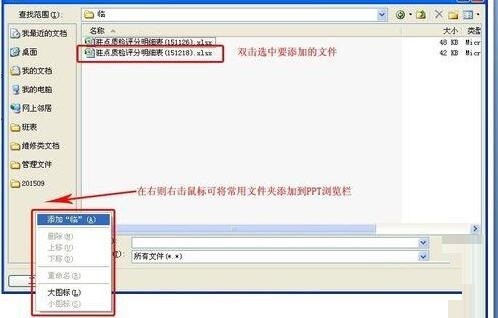
4. Les fichiers ajoutés peuvent être affichés sur la page sous la forme de [Lien]. Cependant, si vous utilisez un lien, les fichiers ajoutés doivent également être placés dans un dossier fixe et envoyé à Parfois, il est facile pour quelqu'un d'autre de créer une mauvaise adresse de lien et de ne pas pouvoir l'ouvrir, il est donc préférable d'utiliser [Afficher sous forme d'icône]. Cochez [Afficher sous forme d'icône] et cliquez sur [Changer d'icône] pour modifier l'icône. motif et titre de l’icône.
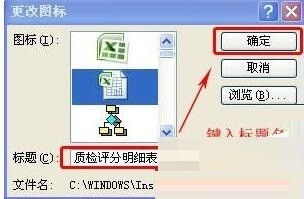
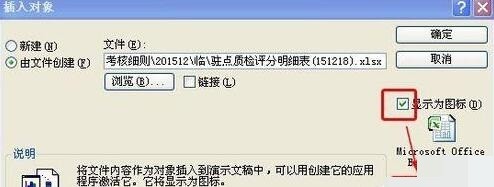
5. Une fois l'ajout terminé, une icône de fichier apparaîtra sur la page de démonstration. Vous pouvez faire glisser l'icône du fichier pour ajuster sa position en fonction des besoins de mise en page, et vous pouvez également ajuster sa taille.

Remarque :
1. Si vous souhaitez modifier le nom de l'icône qui a été ajoutée, vous pouvez cliquer avec le bouton droit sur l'icône et cliquer sur [Objet]-[Convertir] pour le modifier.
2. La capacité des fichiers ajoutés sera augmentée par rapport au fichier PPT, donc s'il y a des fichiers trop volumineux, il est préférable d'utiliser un package compressé.
3. Cette méthode est également applicable aux fichiers WORD et autres fichiers OFFICE, mais le menu est légèrement différent.
Ce qui précède est le contenu détaillé de. pour plus d'informations, suivez d'autres articles connexes sur le site Web de PHP en chinois!

Outils d'IA chauds

Undresser.AI Undress
Application basée sur l'IA pour créer des photos de nu réalistes

AI Clothes Remover
Outil d'IA en ligne pour supprimer les vêtements des photos.

Undress AI Tool
Images de déshabillage gratuites

Clothoff.io
Dissolvant de vêtements AI

AI Hentai Generator
Générez AI Hentai gratuitement.

Article chaud

Outils chauds

Bloc-notes++7.3.1
Éditeur de code facile à utiliser et gratuit

SublimeText3 version chinoise
Version chinoise, très simple à utiliser

Envoyer Studio 13.0.1
Puissant environnement de développement intégré PHP

Dreamweaver CS6
Outils de développement Web visuel

SublimeText3 version Mac
Logiciel d'édition de code au niveau de Dieu (SublimeText3)
 Comment afficher des documents Word dans vscode Comment afficher des documents Word dans vscode
May 09, 2024 am 09:37 AM
Comment afficher des documents Word dans vscode Comment afficher des documents Word dans vscode
May 09, 2024 am 09:37 AM
Tout d'abord, ouvrez le logiciel vscode sur l'ordinateur, cliquez sur l'icône [Extension] à gauche, comme indiqué en ① sur la figure. Ensuite, entrez [officeviewer] dans la zone de recherche de l'interface d'extension, comme indiqué en ② sur la figure. . Ensuite, dans la recherche, sélectionnez [officeviewer] à installer dans les résultats, comme indiqué dans ③ sur la figure. Enfin, ouvrez le fichier, tel que docx, pdf, etc., comme indiqué ci-dessous.
 Que faire si le fichier xlsx ne peut pas être ouvert sur un téléphone mobile
Apr 25, 2024 am 08:28 AM
Que faire si le fichier xlsx ne peut pas être ouvert sur un téléphone mobile
Apr 25, 2024 am 08:28 AM
Pourquoi les documents WPS et Excel ne peuvent-ils pas être ouverts sur le téléphone mobile d'Apple ? Cela indique que le fichier ne peut pas être prévisualisé. 1. La raison pour laquelle les documents WPS et Excel ne peuvent pas être prévisualisés sur le téléphone mobile d'Apple est qu'aucune application ne prend en charge ces fichiers. formats installés sur le téléphone mobile. La solution consiste à installer une application prenant en charge le format de document Application pour convertir des documents au format PDF et envoyer des documents à des ordinateurs ou à d'autres appareils pour les ouvrir. 2. Vérifiez d'abord quel est le suffixe du fichier. S'il s'agit d'un fichier Excel mais qu'il ne peut pas être ouvert, cela signifie que le type de fichier n'est pas enregistré dans les options du dossier de l'ordinateur. 3. Tout d'abord, ouvrez le navigateur QQ sur votre téléphone mobile ; cliquez sur le bouton au milieu ci-dessous ; cliquez sur « Télécharger le fichier » ; cliquez sur « Document » pour sélectionner le fichier Excel que vous souhaitez ouvrir. Résumé Ouvrir la navigation QQ
 WPS et Office n'ont pas de polices chinoises et les noms de polices chinoises sont affichés en anglais.
Jun 19, 2024 am 06:56 AM
WPS et Office n'ont pas de polices chinoises et les noms de polices chinoises sont affichés en anglais.
Jun 19, 2024 am 06:56 AM
L'ordinateur de mon ami, toutes les polices chinoises telles que l'imitation Song, le style Kai, Xing Kai, Microsoft Yahei, etc. sont introuvables dans WPS et OFFICE. L'éditeur ci-dessous vous expliquera comment résoudre ce problème. Les polices du système sont normales, mais toutes les polices des options de police WPS ne sont pas disponibles, uniquement les polices cloud. OFFICE ne propose que des polices anglaises, pas de polices chinoises. Après avoir installé différentes versions de WPS, des polices anglaises sont disponibles, mais il n'y a pas non plus de police chinoise. Solution : Panneau de configuration → Catégories → Horloge, langue et région → Modifier la langue d'affichage → Gestion (région et langue) → (Langue pour les programmes non Unicode) Modifier les paramètres régionaux du système → Chinois (simplifié, Chine) → Redémarrer. Panneau de configuration, changez le mode d'affichage dans le coin supérieur droit en "Catégorie", Horloge, Langue et Région, changez
 La série Xiaomi Mi Pad 6 lance WPS Office au niveau PC en quantité complète
Apr 25, 2024 pm 09:10 PM
La série Xiaomi Mi Pad 6 lance WPS Office au niveau PC en quantité complète
Apr 25, 2024 pm 09:10 PM
Selon les informations de ce site Web du 25 avril, Xiaomi a officiellement annoncé aujourd'hui que Xiaomi Mi Pad 6, Mi Pad 6 Pro, Mi Pad 6 Max 14 et Mi Pad 6 S Pro prennent désormais entièrement en charge WPSOffice au niveau PC. Parmi eux, Xiaomi Mi Pad 6 Pro et Xiaomi Mi Pad 6 doivent mettre à niveau la version du système vers V816.0.4.0 et supérieure avant de pouvoir télécharger WPSOfficePC depuis le Xiaomi App Store. WPSOfficePC adopte le même fonctionnement et la même disposition qu'un ordinateur et, associé à des accessoires de clavier de tablette, il peut améliorer l'efficacité du bureau. D'après l'expérience d'évaluation précédente de ce site, WPSOfficePC est nettement plus efficace lors de l'édition de documents, formulaires, présentations et autres fichiers. De plus, diverses fonctions peu pratiques à utiliser sur les terminaux mobiles, telles que la mise en page du texte, l'insertion d'images,
 La série Xiaomi Mi Pad 6 lance le WPS au niveau PC en plein volume ! Même disposition et fonctionnement qu'un ordinateur
Apr 25, 2024 pm 06:40 PM
La série Xiaomi Mi Pad 6 lance le WPS au niveau PC en plein volume ! Même disposition et fonctionnement qu'un ordinateur
Apr 25, 2024 pm 06:40 PM
Selon les informations du 25 avril, Xiaomi Tablet a officiellement annoncé que la Xiaomi Tablet 6, la Xiaomi Tablet 6 Pro, la Xiaomi Tablet 6 Max 14 et la Xiaomi Tablet 6 S Pro prennent désormais entièrement en charge WPSOffice au niveau PC. Il est entendu que Xiaomi Mi Pad 6 et Mi Pad 6 Pro doivent mettre à niveau la version du système vers V816.0.4.0 et supérieure avant de pouvoir télécharger WPSOffice depuis le Xiaomi App Store. WPSOfficePCforPad a le même fonctionnement et la même mise en page que la version informatique et est officiellement appelé « atteindre une efficacité élevée sur la tablette comparable à la version informatique de WPS. De plus, dans Xiaomi ThePaper OS, Xiaomi a également apporté un nouveau multi. -système de tâches à la tablette Xiaomi, l'interaction est similaire au mode fenêtre PC, officiellement appelé auto-.
 Rendu 3D, configuration informatique ? Quel type d'ordinateur faut-il pour concevoir un rendu 3D ?
May 06, 2024 pm 06:25 PM
Rendu 3D, configuration informatique ? Quel type d'ordinateur faut-il pour concevoir un rendu 3D ?
May 06, 2024 pm 06:25 PM
Rendu 3D, configuration informatique ? 1 La configuration de l'ordinateur est très importante pour le rendu 3D, et des performances matérielles suffisantes sont nécessaires pour garantir l'effet et la vitesse du rendu. Le rendu 23D nécessite beaucoup de calculs et de traitement d'image, il nécessite donc un processeur, une carte graphique et une mémoire hautes performances. 3 Il est recommandé de configurer au moins un ordinateur avec au moins 6 cœurs et 12 threads CPU, plus de 16 Go de mémoire et une carte graphique hautes performances pour répondre aux besoins de rendu 3D plus élevés. Dans le même temps, vous devez également faire attention à la dissipation thermique et à la configuration de l'alimentation électrique de l'ordinateur pour garantir le fonctionnement stable de l'ordinateur. Quel type d’ordinateur faut-il pour concevoir un rendu 3D ? Je suis aussi designer, je vais donc vous donner un ensemble de configurations (je l'utiliserai à nouveau) CPU : amd960t avec 6 cœurs (ou 1090t directement overclocké) Mémoire : 1333
 Configuration de l'ordinateur de dessin 3D et recommandations d'assemblage ?
May 04, 2024 am 09:34 AM
Configuration de l'ordinateur de dessin 3D et recommandations d'assemblage ?
May 04, 2024 am 09:34 AM
Configuration de l'ordinateur de dessin 3D et recommandations d'assemblage ? S'il est utilisé pour des rendus 3D, les exigences de configuration de l'ordinateur portable sont les suivantes : 1. Système d'exploitation : Windows 7 (64 bits recommandé) 2. Mémoire : au moins 2 Go (4 Go et plus recommandés) 3. Carte graphique : 1 Go ou plus de vidéo mémoire, largeur de bits 256 bits ou supérieure, le type de mémoire vidéo est DDR3 ou supérieur, il est recommandé d'utiliser une carte graphique de marque NVIDIA (il est recommandé d'utiliser des cartes graphiques professionnelles certifiées par solidworks : telles que : série NVIDIA Quadro, série ATI FireGL ou Série Firepro) 4. CPU : Intel dual-core haute fréquence 64 bits, il est recommandé d'utiliser la série i5 ou la série i7, il est recommandé que la fréquence du processeur soit supérieure à 2,8 GHz, au centre
 Comment convertir le pdf Deepseek
Feb 19, 2025 pm 05:24 PM
Comment convertir le pdf Deepseek
Feb 19, 2025 pm 05:24 PM
Deepseek ne peut pas convertir les fichiers directement en PDF. Selon le type de fichier, vous pouvez utiliser différentes méthodes: documents communs (Word, Excel, PowerPoint): utilisez Microsoft Office, LibreOffice et d'autres logiciels à exporter sous forme de PDF. Image: Enregistrer sous le nom de PDF à l'aide d'une visionneuse d'image ou d'un logiciel de traitement d'image. Pages Web: Utilisez la fonction "Imprimer en PDF" du navigateur ou l'outil Web dédié à PDF. Formats peu communs: trouvez le bon convertisseur et convertissez-le en PDF. Il est crucial de choisir les bons outils et d'élaborer un plan basé sur la situation réelle.





